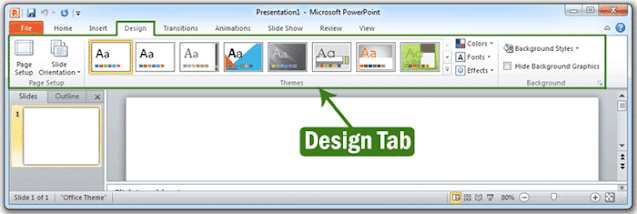MS PowerPoint 2010 Design Tab in Hindi | पॉवरपॉइंट डिज़ाइन टैब हिंदी में | Page Setup Group in Design Tab | Themes Group in Design Tab | Background Group in Design Tab
MS PowerPoint 2010 में बनाये गए Presentation को Design Tab से. Slide के Page , Theme आदि को व्यवस्थित करने के लिए बहुत सारे. Options दिए गए है तो चलिए जानते है. - Microsoft PowerPoint 2010 के Design Tab के बारे में हिंदी में
Microsoft PowerPoint 2010 के Design Tab पर जाने के लिए Mouse से Left Click कर सकते है या. Keyboard से Alter + G Press कर सकते है
MS PowerPoint 2010 के Design Tab
Microsoft PowerPoint 2010 के Design Tab में 3 Groups होते है इसमें. Page Setup Group , Themes Group , Background Group होते है
1. Page Setup Group in Design Tab
MS PowerPoint 2010 के Design Tab के Page Setup Group में Slide के चारो ओर की जगह , Slide की दिशा . Slide की Size आदि को व्यवस्थित कर सकते है
- Page Setup :- इस Option का प्रयोग Slide की Size Select करने के लिए किया जाता है यहाँ अलग अलग. Slide Size दी हुई है जो Size हम लेना चाहते है उस पर Click कर सकते है
- Orientation :- इस Ribbon का उपयोग Print होने वाली स्लाइड को सीधा और लेटा हुआ रखने के लिए करते है
2. Themes Group in Design Tab
Design Tab के Themes Group में Slide का कलर , भाषा और. Slide प्रभाव बदल सकते है आप चाहे तो अपनी सुविधानुसार बदलाव भी कर सकते है और नयी. Theme भी बना सकते है
- Theme :- इस Option का प्रयोग हमारे द्वारा बनाये गये Slide के. Diagram के. Color , Text Effect , Font आदि को एक साथ Change करने के लिए किया जाता है
- Theme Color :- इस Ribbon के उपयोग से बनाये गये Coloured Diagram के केवल. Color को Change करने के लिए किया जाता है
- Theme Font :- इस Option से बनाये गये Coloured Diagram के Text की Language को Change किया जा सकता है
- Theme Effect :- इस Ribbon से बनाये गये Coloured Diagram के Color को Soft & Hard करना का कार्य किया जाता है
3. Background Group in Design Tab
MS PowerPoint 2010 के Design Tab के Background Group से Slide के पीछे छाया . Slide को कलर आदि को Insert कर सकते है
Background Styles :- इस Ribbon का उपयोग Slide के पीछे की डिज़ाइन. Change करने के लिए किया जाता है
Hide Background Graphics :- इस Ribbon से ली गयी Theme की. Design को छुपाया जा सकता है इसके लिए Check Box को On करना होता है